Lo crea o no, no solía haber una función de vista previa de impresión de Google Chrome. Inicialmente, tenía que habilitar una bandera de Chrome para usarla. Ahora, la función es pública, aunque es posible que no sepa cómo acceder a ella.
Uso de la vista previa de impresión de Google Chrome
Cuando encuentre una página que desee imprimir, vaya al menú en la esquina superior derecha o use el atajo Ctrl + P.
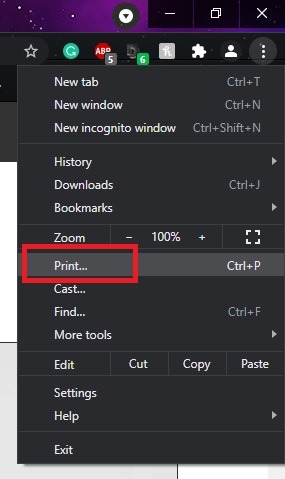
De manera predeterminada, obtendrá una vista previa de su página antes de que se imprima. Esto también le da la oportunidad de hacer algunos cambios si lo desea, como elegir una impresora diferente.
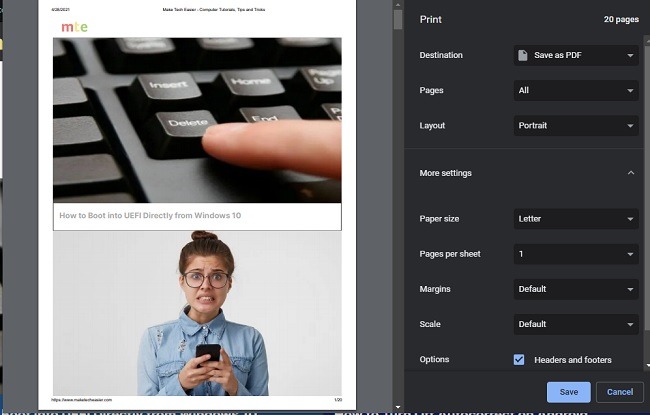
Dado que las páginas web a menudo tienen texto que quizás no desee, como un encabezado o pie de página, puede ajustar cuántas páginas se imprimen para ahorrar en papel o simplemente acortar un PDF.
Deshabilitar vista previa de impresión en Chrome
Si desea omitir el paso de vista previa de impresión de Google Chrome, puede deshabilitarlo pero no dentro de Chrome.
En su lugar, cambie las propiedades del icono que utiliza para acceder a Chrome. El método más fácil es cambiar el ícono en su escritorio o dentro de su Menú Inicio. Luego puede volver a agregar el acceso directo a su barra de tareas si lo prefiere.
Abre tu menú Inicio y busca Chrome. Seleccione «Abrir ubicación de archivo».
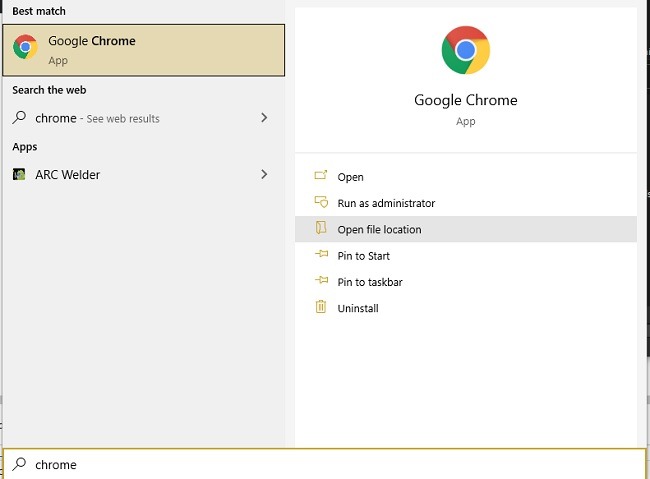
Haga clic derecho en el acceso directo de Google Chrome y seleccione «Propiedades».
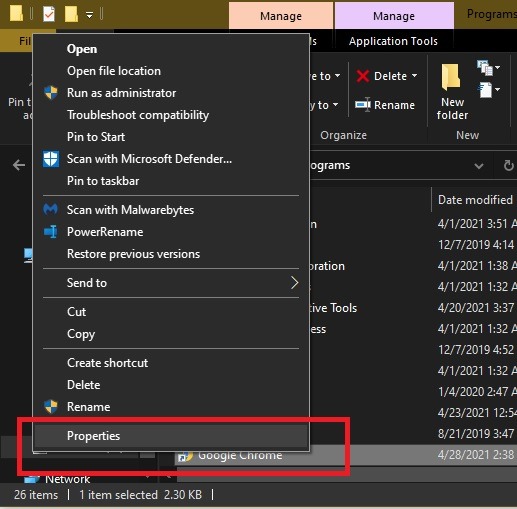
Haga clic en la pestaña Acceso directo. Agregar --disable-print-preview después de las comillas en el cuadro Destino.
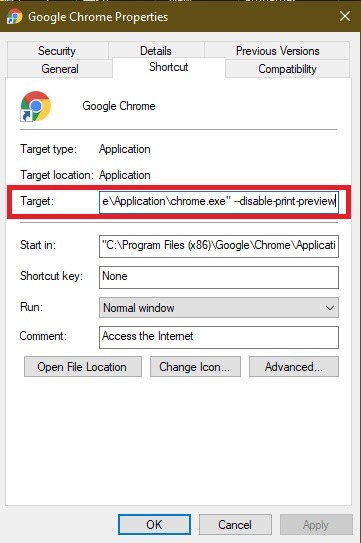
Haga clic en Aplicar. Si aparece una ventana emergente sobre el acceso del administrador, confirme que desea continuar. Si no tiene acceso de administrador en su cuenta, no podrá hacer esto.
Ahora, haga clic con el botón derecho en el ícono de acceso directo de Chrome nuevamente y elija dónde lo desea. Si ya tiene Chrome anclado a su barra de tareas, deberá desanclar el ícono y volver a anclarlo usando el acceso directo modificado. Lo mismo ocurre con el menú Inicio.
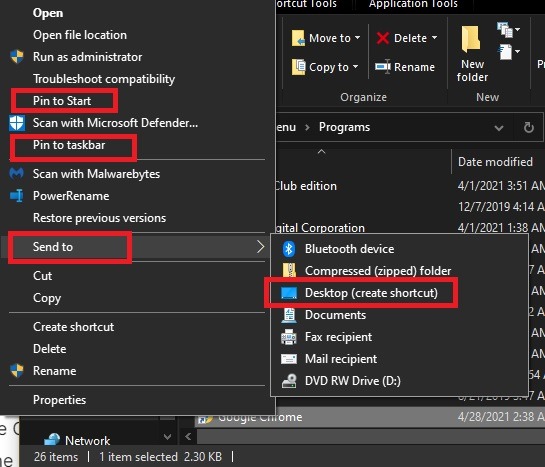
Puede anclarlo a su barra de tareas, menú Inicio o enviarlo a su escritorio. Cuando hace clic en este nuevo acceso directo, la opción Imprimir se imprime automáticamente usando su configuración predeterminada.
Sin embargo, aparecerá la vista previa de impresión de Windows 10. Deshacerse de eso requiere una Política de grupo, que no está incluida en la versión Home de Windows 10 y no siempre funciona. Hay algunas soluciones alternativas más complejas, pero es más fácil simplemente presionar Enter en su teclado para omitir rápidamente la pantalla. Solías ser capaz de usar --kiosk-printing junto con --disable-print-previewpero Chrome deshabilitó esta opción en las últimas versiones.
Si desea que Chrome sea más útil, pruebe estas extensiones para automatizar las aburridas tareas de navegación.
